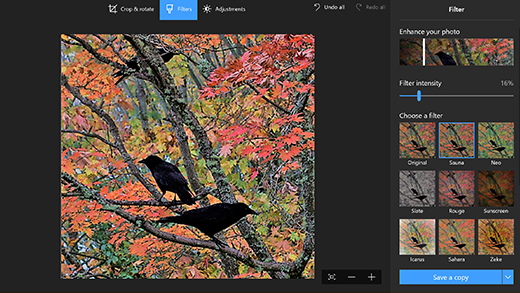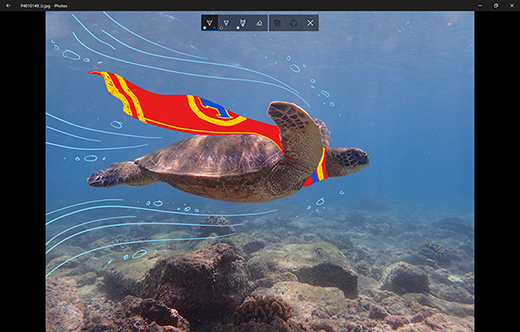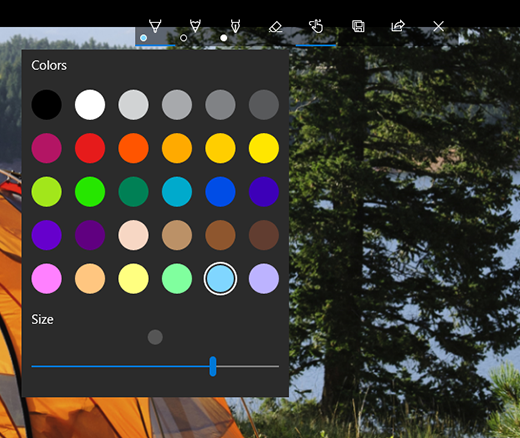在 Windows 10 中编辑照片和视频 |
您所在的位置:网站首页 › win10 截取视频 › 在 Windows 10 中编辑照片和视频 |
在 Windows 10 中编辑照片和视频
|
无论你喜欢亲自动手还是喜欢自动生效的改进功能,Windows 10 中的“照片”应用为你提供了各种选项来使照片和视频呈现最佳外观。 编辑照片使用“照片”应用可以轻松地裁剪、旋转、添加筛选器,并自动增强照片。 在任务栏上的 "搜索" 框中,输入照片。 从列表中选择“照片”。 然后选择要更改的照片。 首先选择屏幕顶部的 " 编辑 & 创建 "。 选择“编辑”,然后选择“裁剪和旋转”、“滤镜”或“调整”。 使用这些功能来调整光线、颜色、清晰度并消除红眼。
提示: 若要稍作更改或修饰 blemishes,请选择 " 编辑" & "创建 > 编辑 > 调整"。 然后选择 " 红眼 " 或 " 专色修复"。 若要获得更多创意选项,请选择 "编辑 & 创建",然后选择 "添加3d 效果" 或 "用画图3d 编辑"。 通过照片和视频获取创意有时,相对于图片和视频,故事本身可以传达更多内容。 通过在照片和视频上绘图,向你的精彩瞬间添加个性化风格。
若要开始,请打开想要增强的照片或视频。 从屏幕顶部选择 " 编辑 & 创建"。 选择“绘制”,然后从工具栏中选择三个绘图工具之一。 再次选择所选工具可查看颜色和大小的选项。 接下来,你可以直接在图像上绘制,即使出现失误也不用担心 - 可以随时使用“橡皮擦” 工具擦除不喜欢的标记。 或者,通过选择照片顶部的 "橡皮擦" 来清除整个绘图 ,然后擦除所有墨迹。
若要获得更多创意选项,请选择 "编辑 & 创建",然后选择 "添加3d 效果" 或 "用画图3d 编辑"。 共享你的作品如果你对自己的绘图感到满意,可以共享给他人! 若要共享一幅静态的新图像或绘制内容的动画播放,请打开作品后选择“共享”。 有关视频的详细信息,请参阅创建视频。 |
【本文地址】
今日新闻 |
推荐新闻 |